 Etiketten-Layout installieren
Etiketten-Layout installieren|
<< Click to Display Table of Contents >> Navigation: Installation > Erste Schritte >
|
Das Etikettendruck-Layout ist das zentrale Element für die Ansteuerung des Etikettendruckers. Alle Daten für den Etikettendruck
werden hier eingegeben und bereitgestellt.
Unser Layout-Assistent (Wizard) macht es Ihnen leicht, das geeignete Layout für Ihren Drucker und die dort eingelegten Etiketten auszuwählen.
Starten Sie den Layout-Assistenten (Wizard) über das Hauptmenü
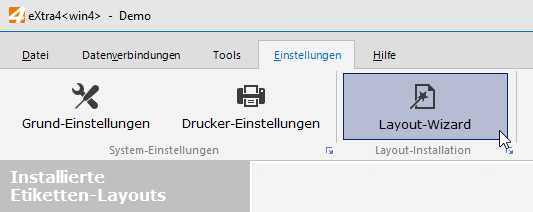
Schritt 1
Auswahl des Etiketts, für das ein Layout Installiert werden soll
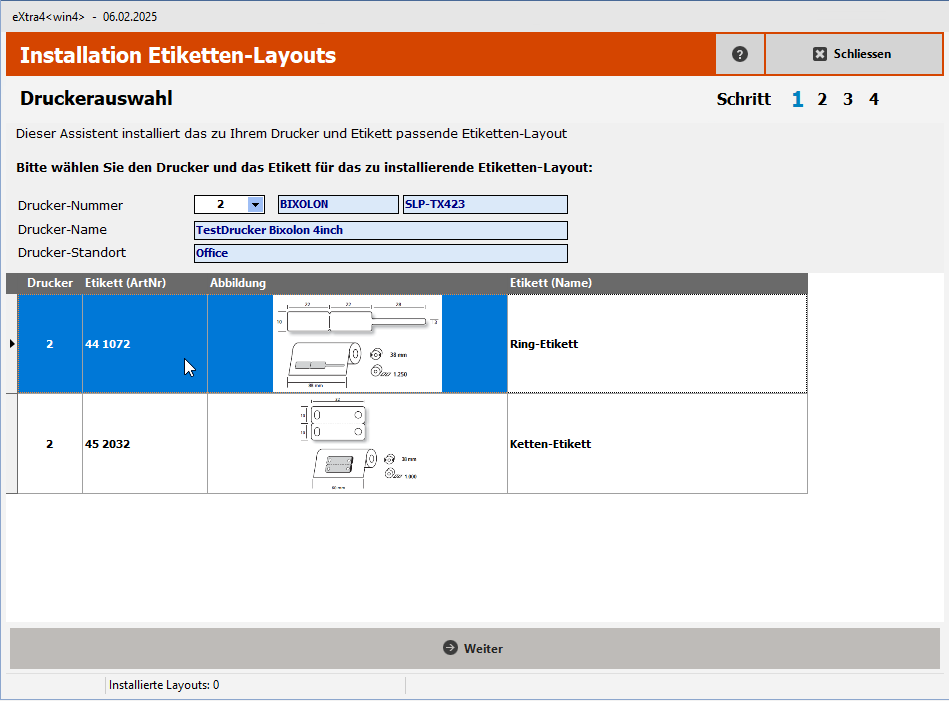
Wählen Sie den Drucker aus, auf dem das zu installierende Etiketten-Layout gedruckt werden soll. Für jeden auswählbaren Drucker werden die Etiketten angezeigt,
die zuvor in den Druckereinstellungen dem Drucker zugeordnet worden sind.
Dann wählen Sie das Etikett aus, für das Sie ein Layout installieren wollen (blau hervorgehoben). Durch einen Doppelklick auf das Etikett oder die Taste "Weiter" erreichen Sie den nächsten Schritt der Installation.
Schritt 2
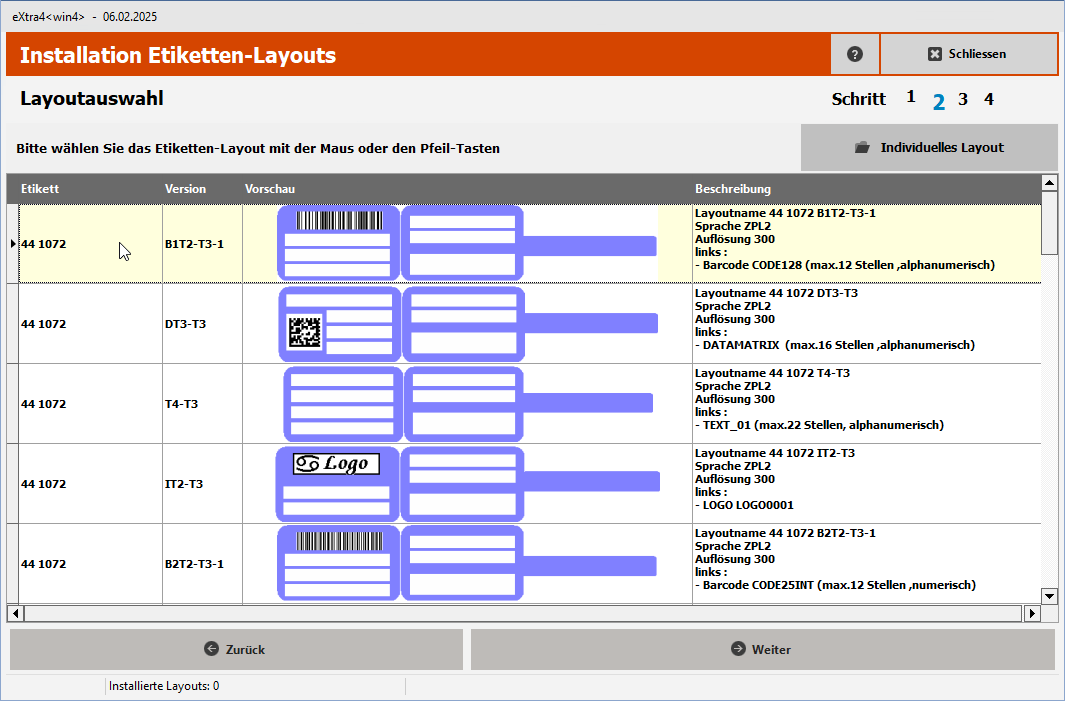
Wählen Sie nun aus der Liste der bereitgestellten Etikettenlayouts das für passende Etiketten-Layout aus.
Sollte vom eXtra4<Support> ein individuelles Layout für Sie angefertigt worden sein, so können Sie diese über den Button "Individuelles Layout" auswählen.
Nach der Auswahl kommen Sie mit der Taste "Weiter" zum nächsten Schritt. Auch ein Doppelklick auf das gewünschte Layout führt Sie weiter.
Schritt 3
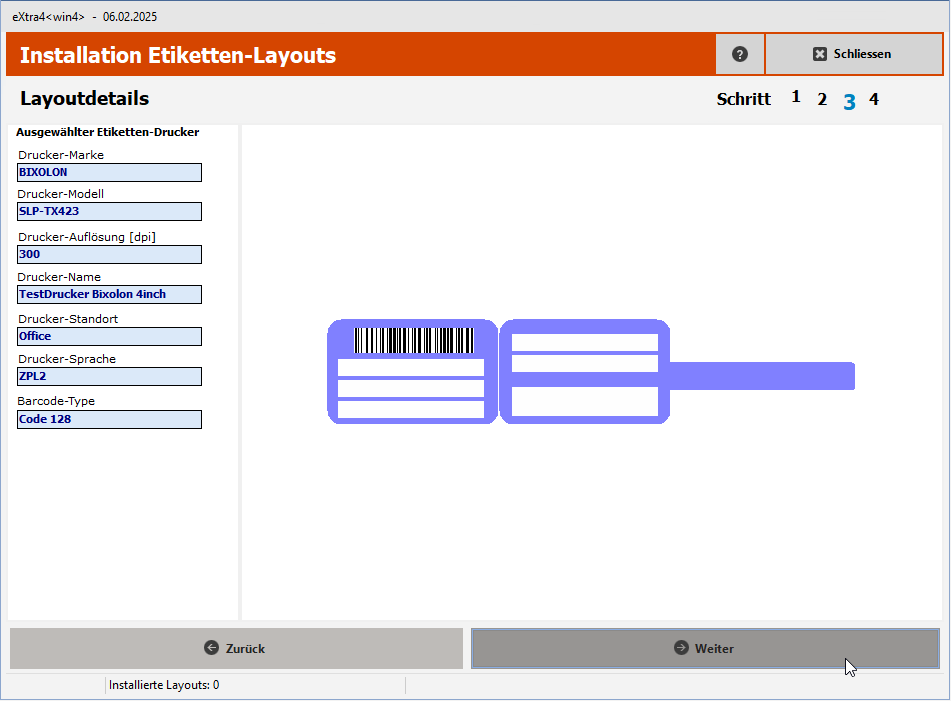
Diese Seite dient mit allen aufgeführten Details des Layouts nur der Bestätigung. Sie könne somit nach entsprechender Prüfung mit dem Button "Weiter" zur nächsten und letzten Seite Wechseln.
Schritt 4
Hier erfolgt der Abschluss der Layout-Installation.
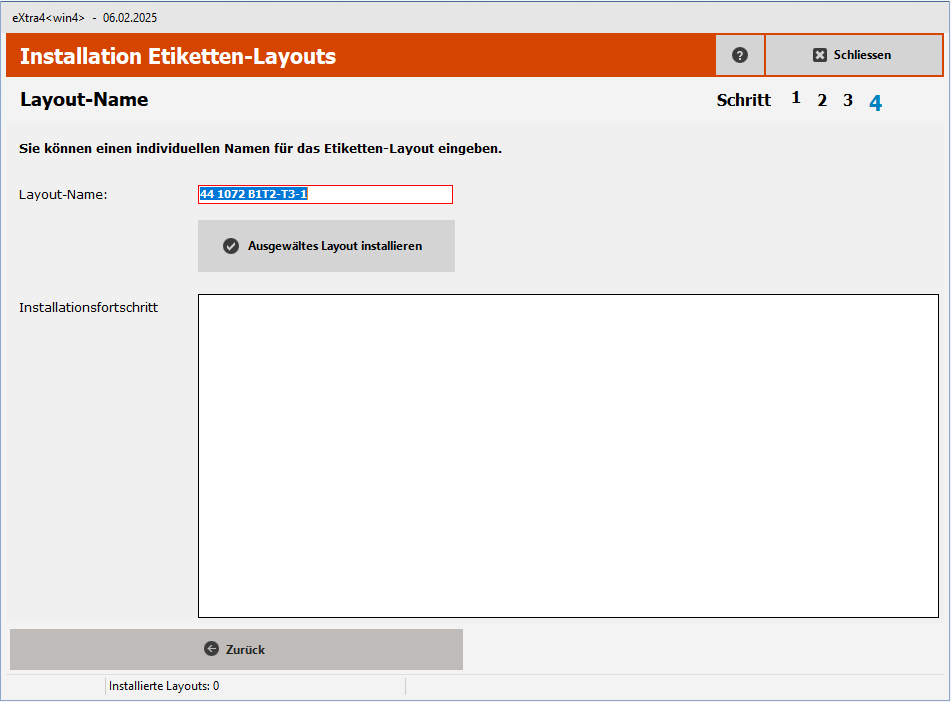
Über das Eingabefeld können Sie dem Layout einen abweichenden Namen geben. Zwingend erforderlich ist ein abwichender Layout-Name nur dann, wenn Sie auf 2 unterschiedlichen Druckern das gleiche Layout einsetzen.
Über den Button "Ausgewähltes Layout installieren" schliessen Sie die Installation des Etiketten-Layouts ab. Der Installationsfortschritt wird im Memo-Feld entsprechend angezeigt.
Sie können nun das das Fenster schliessen und die Layout-Installation verlassen.